Tes fusi sensor mengukur akurasi stempel waktu sensor untuk perangkat Android, khususnya sensor gambar kamera dan giroskop. Halaman ini memberikan petunjuk langkah demi langkah tentang cara menyiapkan tes Sensor Fusion dan Sensor Fusion Box untuk pertama kalinya.
Alat yang diperlukan
Sebelum memulai, pastikan Anda memiliki komponen berikut:

- Kabel USB A ke B
- Kabel USB A ke C (untuk ponsel uji)
- Kabel daya 12V 2A (untuk kotak kontrol servo)
- Kabel daya 12V (untuk penerangan, dengan sakelar)
- Kabel koneksi pria-pria 5V (untuk penerangan)
- Kabel konversi pria-wanita 5V (untuk penerangan)
Langkah 1: Hubungkan lampu
Untuk menghubungkan lampu:
- Gunakan kabel male-male untuk menghubungkan dua lampu di ujung bawah lampu seperti yang ditunjukkan pada gambar 2. Kencangkan kabel ke bagian bawah kotak agar kabel tidak mengganggu pengoperasian.
- Hubungkan ujung lampu lebih dekat ke lubang keluar kabel lampu ke kabel konversi

Gambar 2. Menghubungkan lampu satu sama lain dan satu lampu ke kabel konversi - Lubang keluar kabel ringan
- Lubang keluar kabel USB
- Kabel konversi pria-pria 5V
- Masukkan ujung kabel konversi yang tidak terhubung melalui lubang bundar yang keluar dari kotak, lalu sambungkan ke kabel daya untuk penerangan.
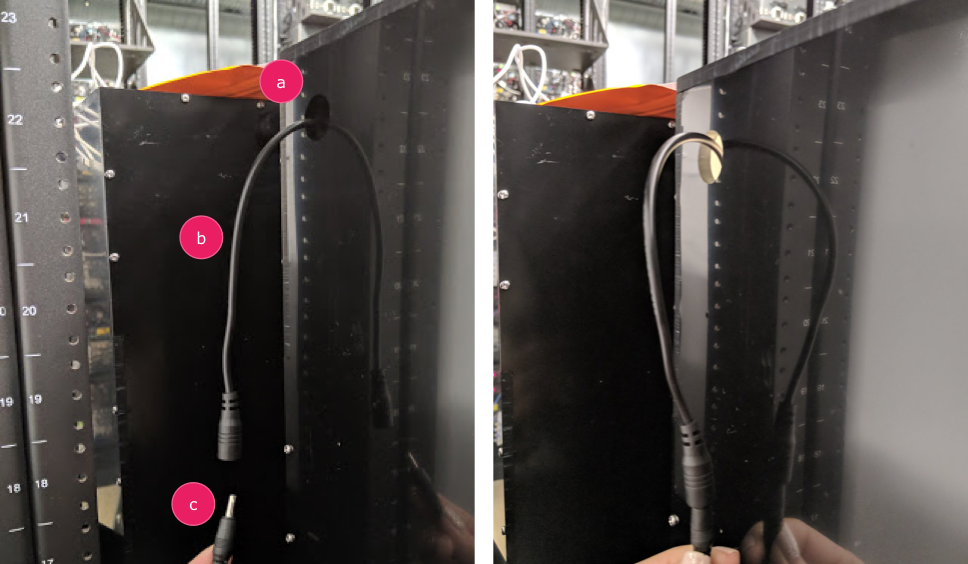
Gambar 3. Kabel konversi penerangan keluar dari kotak dan terhubung ke kabel daya - Lubang keluar
- Kabel konversi
- Kabel listrik
Langkah 2: Pasang servo
Untuk memasang servo:
- Pasang konektor servo ke kontrol servo. Pastikan untuk memasukkan konektor dengan orientasi warna yang sesuai seperti yang tertera pada label (Y = Kuning, R = Merah, B = Hitam), karena membalik urutan dapat merusak motor. Jika kabel terlalu pendek, gunakan kabel ekstensi servo .

Gambar 4. Sambungan servo ke kotak kontrol servo - Hubungkan kontrol servo dengan kabel dayanya (lampu dan kontrol servo memiliki catu daya khusus yang independen).

Gambar 5. Menghubungkan kontrol servo ke kabel daya khusus - Gunakan kabel USB A ke B untuk menghubungkan kotak kontrol servo ke host (mesin yang menjalankan pengujian).

Gambar 6. Menghubungkan kotak kontrol servo ke mesin host
Langkah 3: Lampirkan telepon
- Atur telepon pada perlengkapan dan kencangkan. Kencangkan dengan memutar sekrup nilon ke kanan.

Gambar 7. Menempatkan dan menjepit telepon pada perlengkapan Ponsel harus ditempatkan sedemikian rupa sehingga kabel USB berada di pinggiran dudukan telepon dan kamera berada di dekat bagian tengah dudukan.
- Gunakan dasi zip untuk menahan kabel USB telepon ke pelat perlengkapan dan arahkan ke luar kotak melalui lubang keluar. Colokkan ujung kabel yang lain ke host yang menjalankan tes.

Gambar 8. Kabel USB telepon yang diikat ke perlengkapan dengan ikatan ritsleting
Langkah 4: Jalankan skrip pengujian
Python utama yang dapat dieksekusi untuk skrip pengujian adalah:
python tools/run_all_tests.py device=ID camera=0 scenes=sensor_fusion rot_rig=default
Anda dapat mengubah perintah untuk menentukan alamat rotator yang sebenarnya dengan menggunakan:
rot_rig=VID:PID:CH
- Untuk menentukan Vendor ID (VID) dan Product ID (PID), gunakan perintah Linux
lsusb. - Secara default, VID dan PID diatur ke
04d8danfc73dengan saluran "1".
Banyak proses, format berbeda
Untuk menjalankan beberapa kali dengan format berbeda, Anda dapat menggunakan skrip yang berbeda (namun, hasilnya tidak akan diunggah ke CtsVerifier.apk ). Contoh skrip tes:
python tools/run_sensor_fusion_box.py device=FA7831A00278 camera=0 rotator=default img_size=640,360 fps=30 test_length=7Masalah izin
Untuk mengatasi masalah izin yang terkait dengan pengendalian motor melalui port USB:
- Tambahkan nama pengguna operator ke grup
dialoutmenggunakan:sudo adduser USERNAME dialout - Keluar dari operator.
- Masuk ke operatornya.
Video tutorial
Ini adalah video tuturial tentang cara memasang sensor fusion box.

